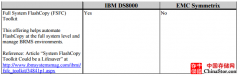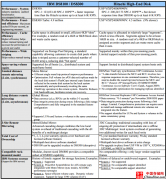在 MacOS 苹果操作系统中,连接并打开一个希捷移动硬盘后,30 秒左右会在桌面上出现一个图标。要查看该移动硬盘。
在 MacOS 苹果操作系统中,连接并打开一个希捷移动硬盘后,30 秒左右会在桌面上出现一个图标。要查看该移动硬盘,请参考以下通过 USB、Firewire 400 或 800(1394a 或 1394b)在 MacOS 中连接并打开硬盘时的预期情况:
约 30 秒连接并打开移动硬盘后,Mac 桌面上会显示移动硬盘。
硬盘图标会指明是一个外置硬盘。如果是 希捷硬盘,则默认的卷名称为“希捷”。如果是 迈拓 硬盘,则通常默认的卷名称为“New Volume”或“Untitled”。
以下为图标示例。请注意,硬盘名称为格式化过程中给定的名称。


只需双击硬盘图标即可出现一个窗口,其中会显示该移动硬盘的内容。
然后,对于初学者,可以将数据拖放或复制粘贴到硬盘中。
硬盘现在可以正常使用。可以手动使用硬盘(如上一步所述)和/或启动/安装任一与 MacOS X 兼容的 希捷/迈拓 捆绑式软件,以利用软件的功能。
最后,请注意,将硬盘用作存储单元时,不必使用软件。要使用硬盘的许多特殊功能,需要使用软件;而对于存储和检索数据而言,则无需使用软件。
声明: 此文观点不代表本站立场;转载须要保留原文链接;版权疑问请联系我们。